Быстро создавайте несколько круговых диаграмм прогресса на одном графике.
Kutools для Excel
Расширяет возможности Excel более чем на 300
Мощных функций
В Excel большинство пользователей, возможно, создают кольцевую диаграмму для измерения прогресса в достижении цели или задачи, но в этой статье я представлю новый тип диаграммы – круговую диаграмму прогресса, которая станет альтернативой кольцевой диаграмме. Kutools for Excel поддерживает удобный инструмент – Progress Pie Chart (Диаграмма прогресса), с помощью которого вы можете быстро создать несколько круговых диаграмм прогресса на одном графике, как показано на скриншоте ниже. С несколькими круговыми диаграммами прогресса, расположенными рядом, вы сможете легко сравнить прогресс каждой категории.

Создание нескольких круговых диаграмм прогресса на основе заданных процентных значений.
Создание нескольких круговых диаграмм прогресса на основе заданных фактических и целевых значений.
Создание нескольких круговых диаграмм прогресса на основе заданных процентных значений.
Предположим, у вас есть список выполненных задач за каждый месяц, как показано ниже. Чтобы одновременно создать круговые диаграммы прогресса для каждого месяца, выполните следующие шаги:

1. Нажмите Kutools > Charts > Difference Comparison > Progress Pie Chart, см. скриншот:

2. В появившемся диалоговом окне Progress Pie Chart выберите диапазон данных меток оси и значений ряда в полях Axis Labels и Actual Value отдельно. См. скриншот:

Советы: Значения в поле Actual Value должны быть процентными значениями между 0% и 100%.
3. Затем нажмите кнопку Ok, и несколько круговых диаграмм прогресса будут созданы на одном графике, как показано на скриншоте ниже:
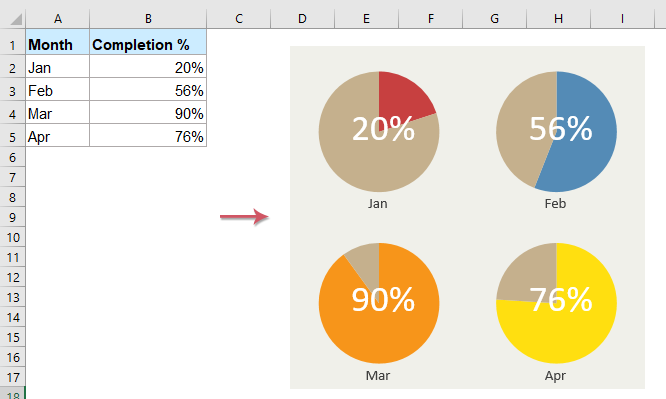
Создание нескольких круговых диаграмм прогресса на основе заданных фактических и целевых значений.
Если у вас есть диапазон данных, содержащий фактические и целевые значения, как показано на скриншоте ниже, чтобы создать круговую диаграмму прогресса на основе этих данных, эта функция также может помочь вам.

1. Нажмите Kutools > Charts > Difference Comparison > Progress Pie Chart, чтобы перейти в диалоговое окно Progress Pie Chart.
2. В появившемся диалоговом окне выберите диапазон данных меток оси, фактических и целевых значений в полях Axis Labels, Actual Value и Target Value отдельно. См. скриншот:

3. Затем нажмите кнопку Ok, и круговые диаграммы прогресса будут созданы на основе данных каждой строки, и все графики будут расположены на одном графике, см. скриншот:

Примечания:
1. Если исходный диапазон данных больше 9 строк (исключая заголовки), при создании диаграммы появится всплывающее окно с напоминанием, см. скриншот:

2. При использовании этой функции для создания круговой диаграммы прогресса появится всплывающее окно с напоминанием о том, что будет создана скрытая таблица (с именем Kutools_Chart) для хранения промежуточных данных, пожалуйста, не удаляйте эту скрытую таблицу, иначе диаграмма будет отображаться некорректно.

3. Нажмите кнопку Example в диалоговом окне Progress Pie Chart, чтобы создать новую рабочую книгу с образцом данных и примером круговой диаграммы прогресса.
Рекомендуемые инструменты для повышения продуктивности
Office Tab: Используйте удобные вкладки в Microsoft Office, как в Chrome, Firefox и новом браузере Edge. Легко переключайтесь между документами с помощью вкладок — забудьте о захламленных окнах. Узнать больше...
Kutools для Outlook: Kutools для Outlook предлагает более 100 мощных функций для Microsoft Outlook 2010–2024 (и более поздних версий), а также для Microsoft 365, помогая упростить управление электронной почтой и повысить продуктивность. Узнать больше...
Kutools для Excel
Kutools для Excel предлагает более 300 расширенных функций для оптимизации вашей работы в Excel 2010 – 2024 и Microsoft 365. Функция выше — это лишь один из множества инструментов, экономящих время.

